هل WordPress آمن؟ ما مدى موثوقية وأمان النظام الأساسي؟
نشرت: 2023-06-21إذا كنت تفكر في بدء موقع ويب ، فربما تريد استخدام WordPress لإنشائه. يمكّنك منشئ المواقع ونظام إدارة المحتوى الشهير هذا من إنشاء أي نوع من المواقع. ومع ذلك ، قد تتساءل: هل WordPress آمن؟
الجواب هو نعم. الدليل يكمن في الشعبية غير المسبوقة للأداة. ومع ذلك ، هناك بعض الخطوات البسيطة التي يمكنك اتخاذها لجعل موقع WordPress الخاص بك أكثر أمانًا ، مثل اختيار مضيف ويب موثوق به واستخدام المكونات الإضافية الصحيحة.
في هذه المقالة ، سنوضح لك ما الذي يجعل WordPress منصة موثوقة. بعد ذلك ، سننظر في كيفية إنشاء موقع WordPress آمن في ست خطوات. أخيرًا ، سنناقش بعض العوامل التي يمكن أن تؤثر على أمان موقع WordPress الخاص بك ونتطرق إلى بعض الأسئلة الشائعة.
ما مدى موثوقية WordPress؟
يعد WordPress أحد أكثر أنظمة إدارة المحتوى المتاحة أمانًا. دعونا نلقي نظرة على خمسة عوامل تثبت سلامتها وموثوقيتها.
WordPress هو أشهر أداة لبناء مواقع الويب
إذا كنت تبحث عن دليل على أن WordPress موثوق ، فإن الإحصائيات تقول كل شيء. أكثر من 43 في المائة من مواقع الويب يتم تشغيلها بواسطة WordPress ، مما يجعلها أشهر أداة متاحة لبناء مواقع الويب.
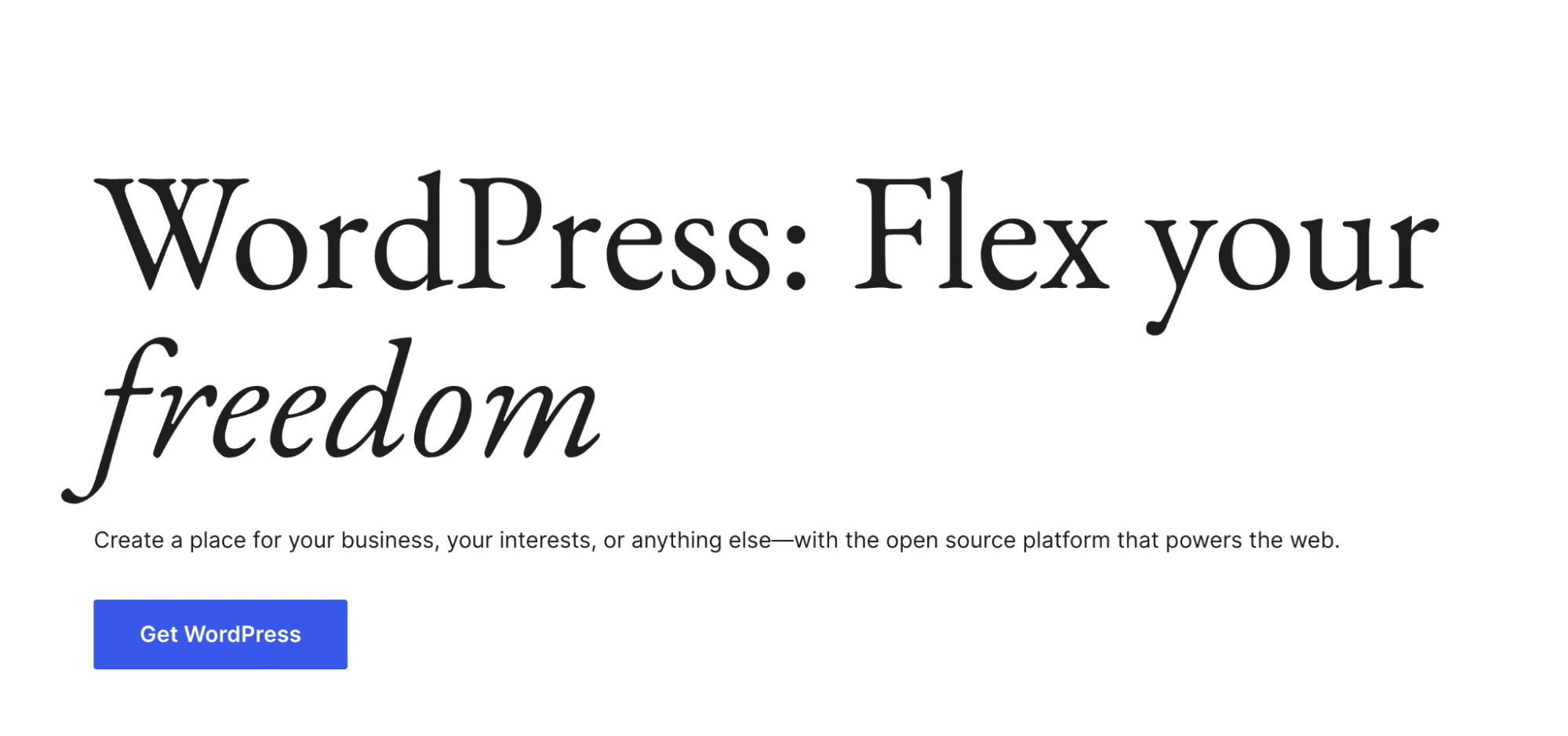
يُترجم هذا إلى حوالي 835 مليون موقع WordPress ، وهو رقم يستمر في النمو يومًا بعد يوم.
من الآمن أن نقول إن المستخدمين لن يتدفقوا على WordPress إذا لم يكن يمكن الاعتماد عليه. هذه الحصة السوقية الهائلة بمثابة شهادة العملاء النهائية.
يحتوي WordPress على مجتمع كبير
يحتوي WordPress على مجموعة كبيرة ومزدهرة من المستخدمين والمطورين الذين يساهمون باستمرار في توسيع التكنولوجيا وتحسينها وتأمينها لصالح المجتمع بأكمله. نظرًا لأن البرنامج مجاني ومفتوح المصدر ، يمكن للمستخدمين تنزيله مجانًا.
بالإضافة إلى ذلك ، يتم تقديم WordPress بموجب الترخيص العام العام. هذا يعني أنه يمكنك استخدامه لأي غرض ، وإعادة توزيع البرنامج وتعديله.
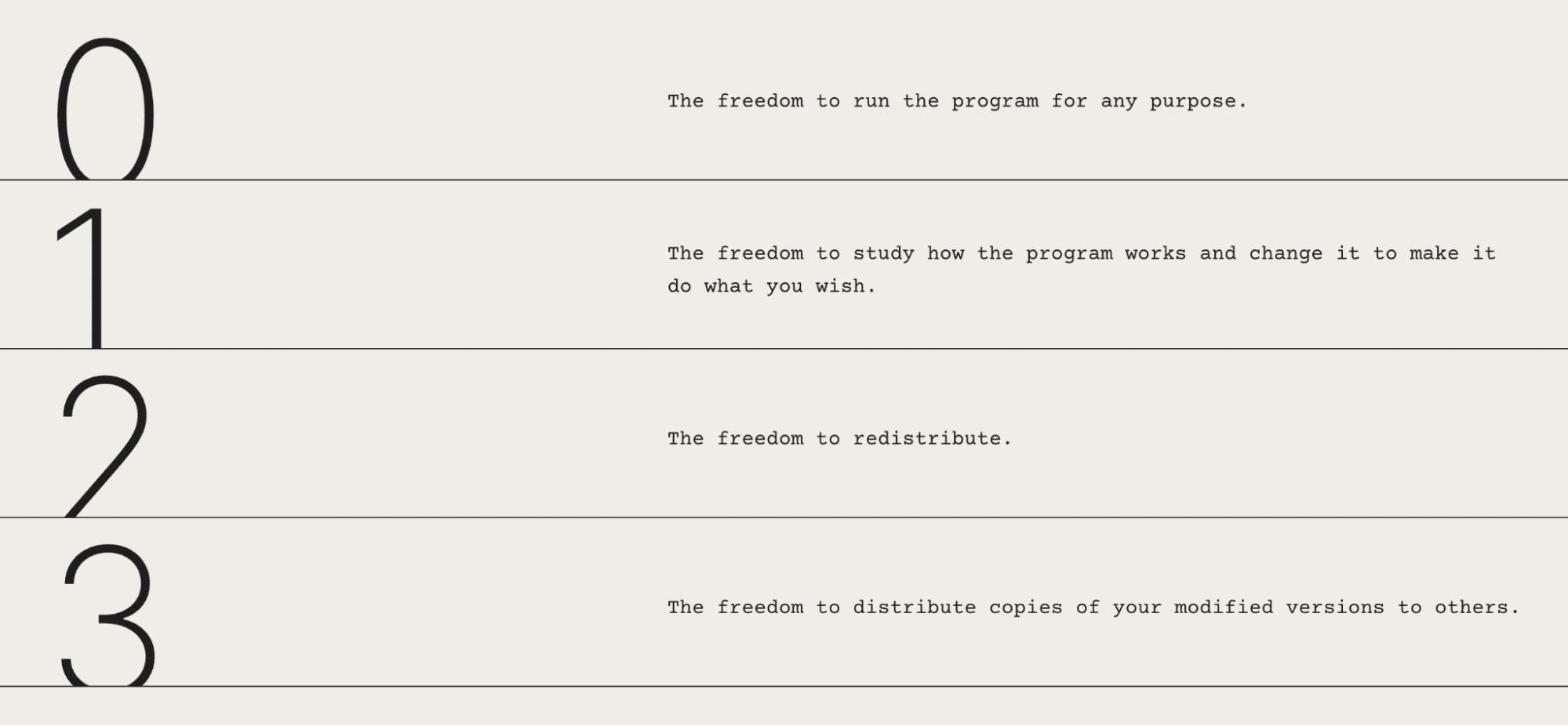
بهذه المرونة ، يمكنك استخدام نظام إدارة المحتوى كما تشاء. علاوة على ذلك ، يمكنك تعديله والبناء عليه وتحسينه على النحو الذي تراه مناسبًا.
في الواقع ، يشجع المساهمون في WordPress الآخرين على المشاركة بأي طريقة ممكنة.
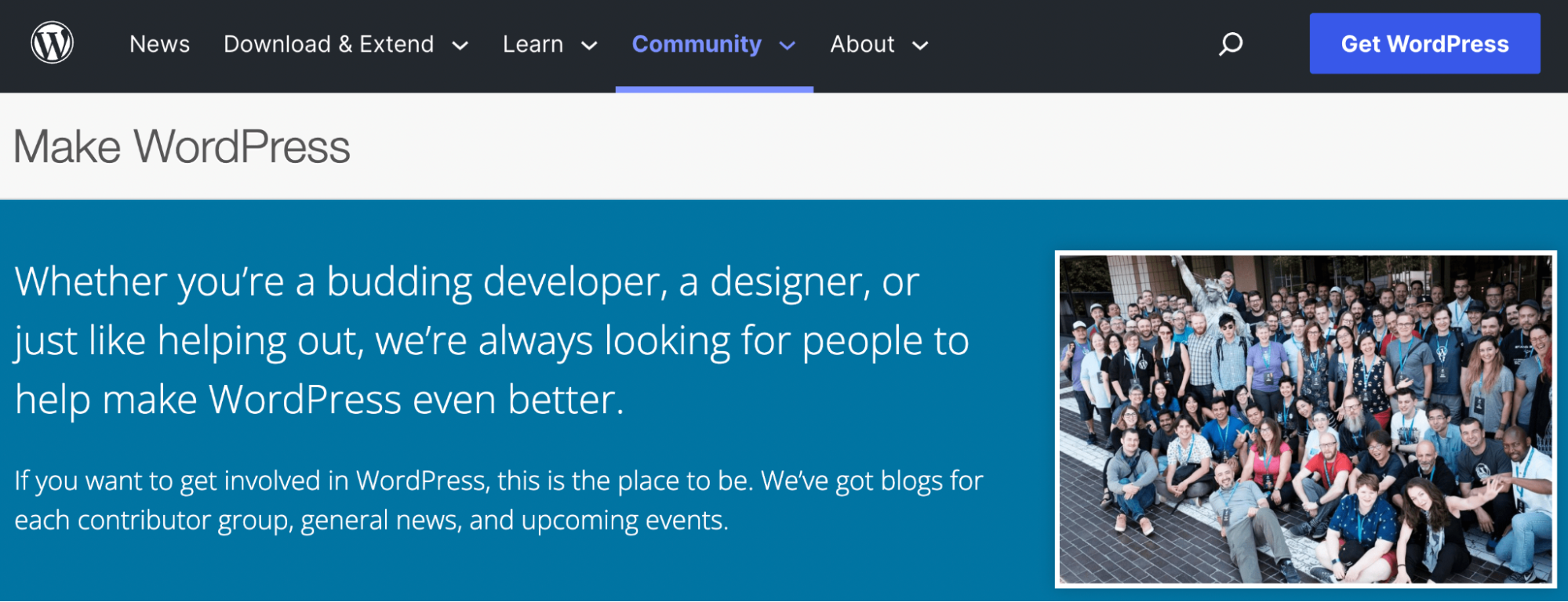
منذ أن قام Matt Mullenweg ، المطور المؤسس لـ WordPress ، بتنظيم أول حدث WordCamp في عام 2006 ، كان هناك أكثر من 1100 حدث WordCamp في 65 دولة. وهذه ليست الطريقة الوحيدة التي يجتمع بها مجتمع WordPress معًا.
تمتد عبر 115 دولة ، وهناك أكثر من 750 مجموعة تركز على WordPress على Meetup.com. تساعد هذه المجتمعات في دعم مطوري ومصممي WordPress الموهوبين الذين يعملون باستمرار على تحسين البرنامج.
ووردبريس موثوق به من قبل الشركات الكبرى
لا يقتصر WordPress على نوع معين من المستخدمين. على الرغم من أنها بدأت كمنصة تدوين ، إلا أنها تستخدم اليوم من قبل مجموعة واسعة من الأشخاص والشركات.
حتى أنه يثق به من قبل بعض أفضل الشركات في العالم ، بما في ذلك:
- موقع ئي باي
- فوربس
- سي إن إن
- اوقات نيويورك
- مرسيدس بنز
هناك العديد من الأسباب التي تجعل الشركات الكبرى تختار WordPress على الأنظمة الأساسية الأخرى. على سبيل المثال ، إنه قابل للتخصيص بدرجة كبيرة ، مما يمنح المستخدمين تحكمًا كاملاً في كل جانب من جوانب الموقع تقريبًا.
بالإضافة إلى ذلك ، يمكنك بسهولة توسيع وظائفه باستخدام مكونات WordPress الإضافية. على سبيل المثال ، يمكّنك المكون الإضافي WooCommerce من تحويل أي موقع WordPress إلى متجر إلكتروني يعمل بكامل طاقته. حتى أنه يقدم خططًا إضافية قوية للمتاجر ذات الحجم الكبير عبر الإنترنت.
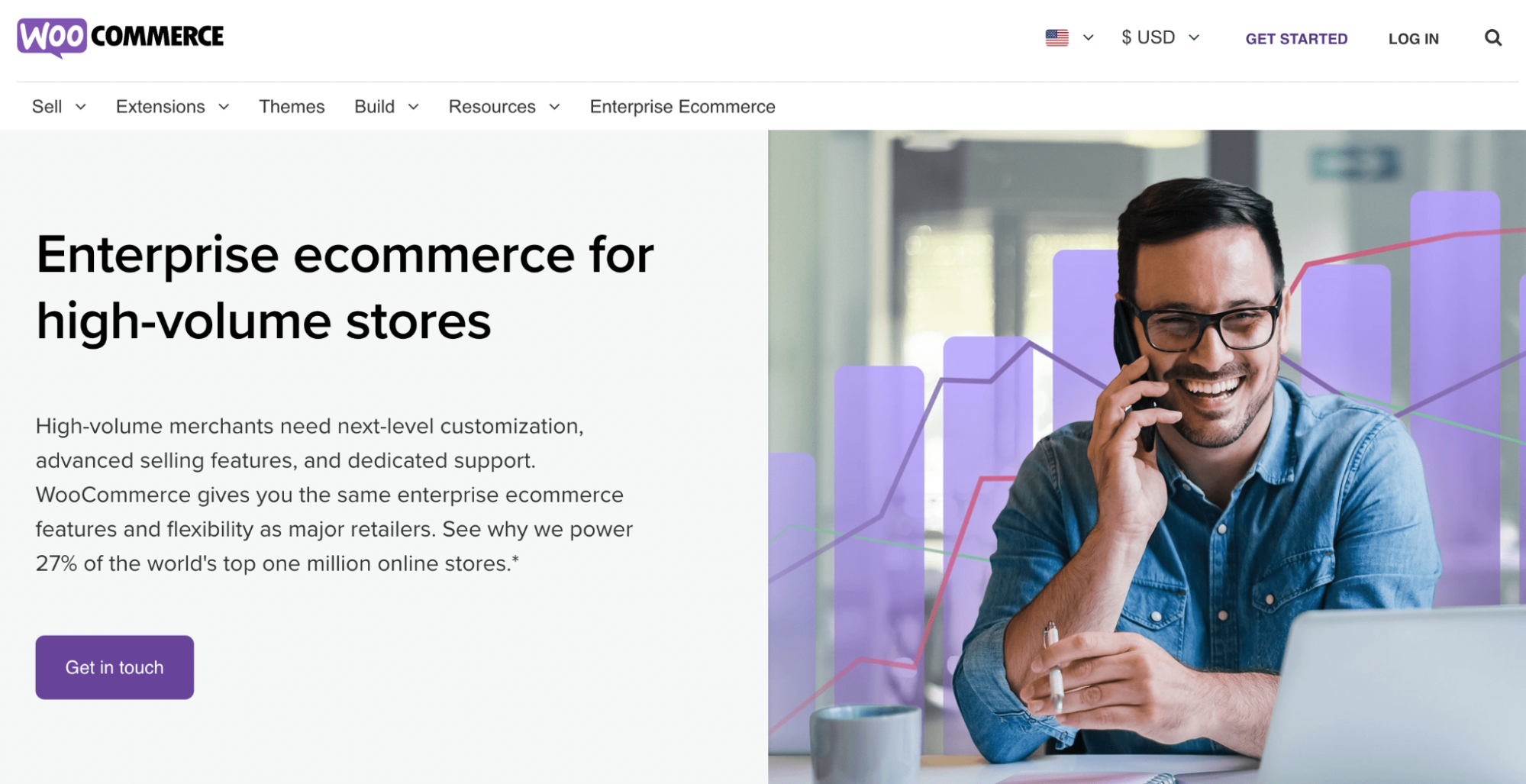
عندما يتعلق الأمر بمنصات التجارة الإلكترونية ، فإن WooCommerce تشكل ما يقرب من 39 في المائة من السوق و 23 في المائة من أكبر مليون متجر على الإنترنت في العالم.
مطوري ووردبريس ذوي الخبرة
تم إطلاق الإصدار الأول من WordPress في عام 2003. ومنذ ذلك الحين ، كرس الآلاف من المطورين الأكثر موهبة وخبرة أنفسهم كمستخدمين ومساهمين متطوعين.
بالإضافة إلى العمل على البرنامج الأساسي ، قد يتخصص بعض مطوري WordPress في المكونات الإضافية أو السمات أو حتى الأمان.
ويساعد ملحق WordPress وأدلة السمات في التحقق من جودة المكونات الإضافية التي تعمل على توسيع WordPress من خلال عرض معلومات دقيقة حول آخر تحديث للمكون الإضافي وخلفية المطور وسجله والمراجعات التي تم التحقق منها وعدد المستخدمين.
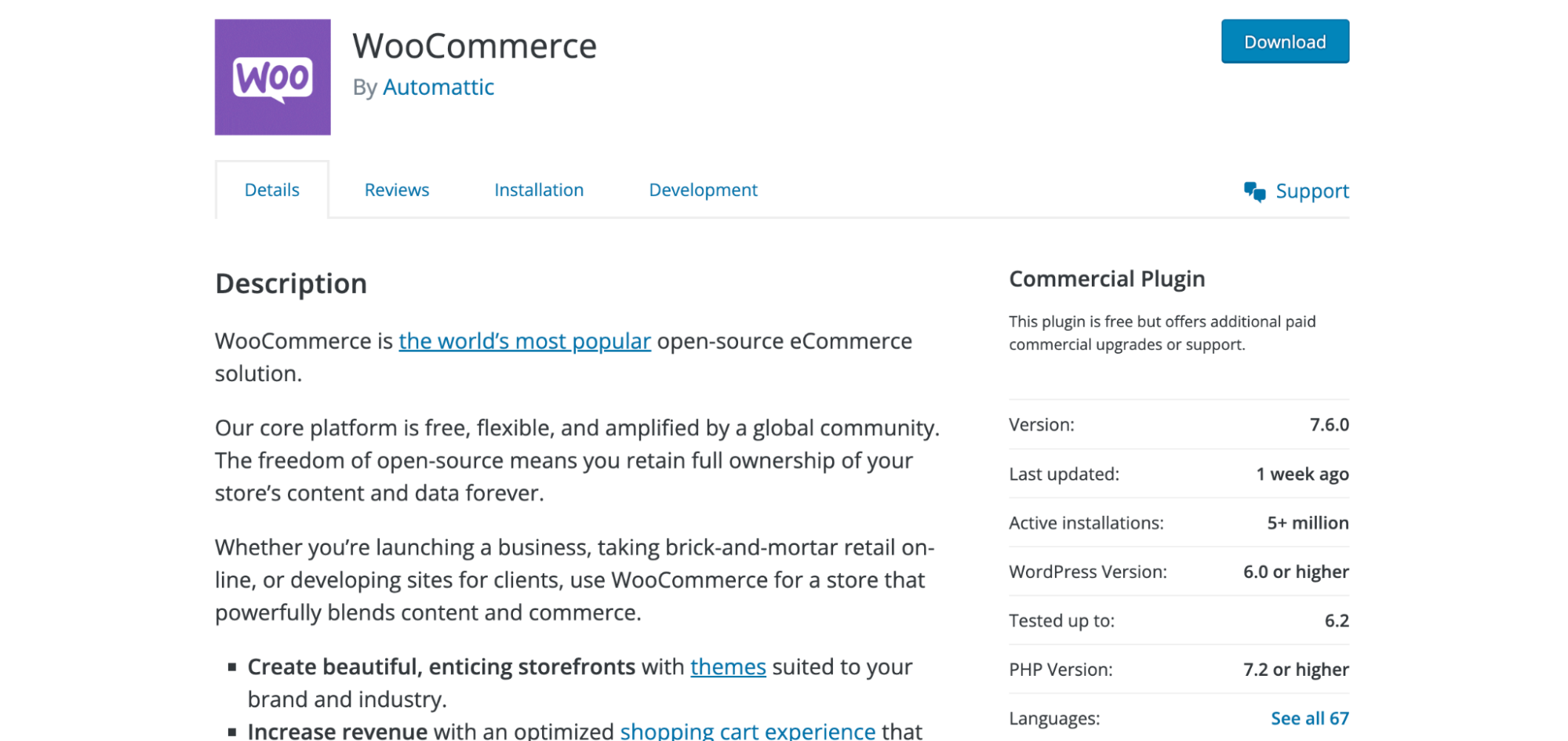
بهذه الطريقة ، ستتمكن على الفور من معرفة ما إذا كانت الأداة التي تهتم بها قد تم إنشاؤها بواسطة مطورين ذوي خبرة. بدلاً من ذلك ، إذا كانت لديك ميزانية للعمل مع مطور WordPress مباشرةً ، فيمكنك بسهولة العثور على مواهب من الدرجة الأولى في مجموعة متنوعة من مجالات WordPress.
توفر حلول مثل Jetpack أدوات أمان قوية
أحد أفضل الأشياء في WordPress هو أنه يمكّنك من استخدام حلول أمان ميسورة التكلفة لكنها قوية مثل Jetpack.
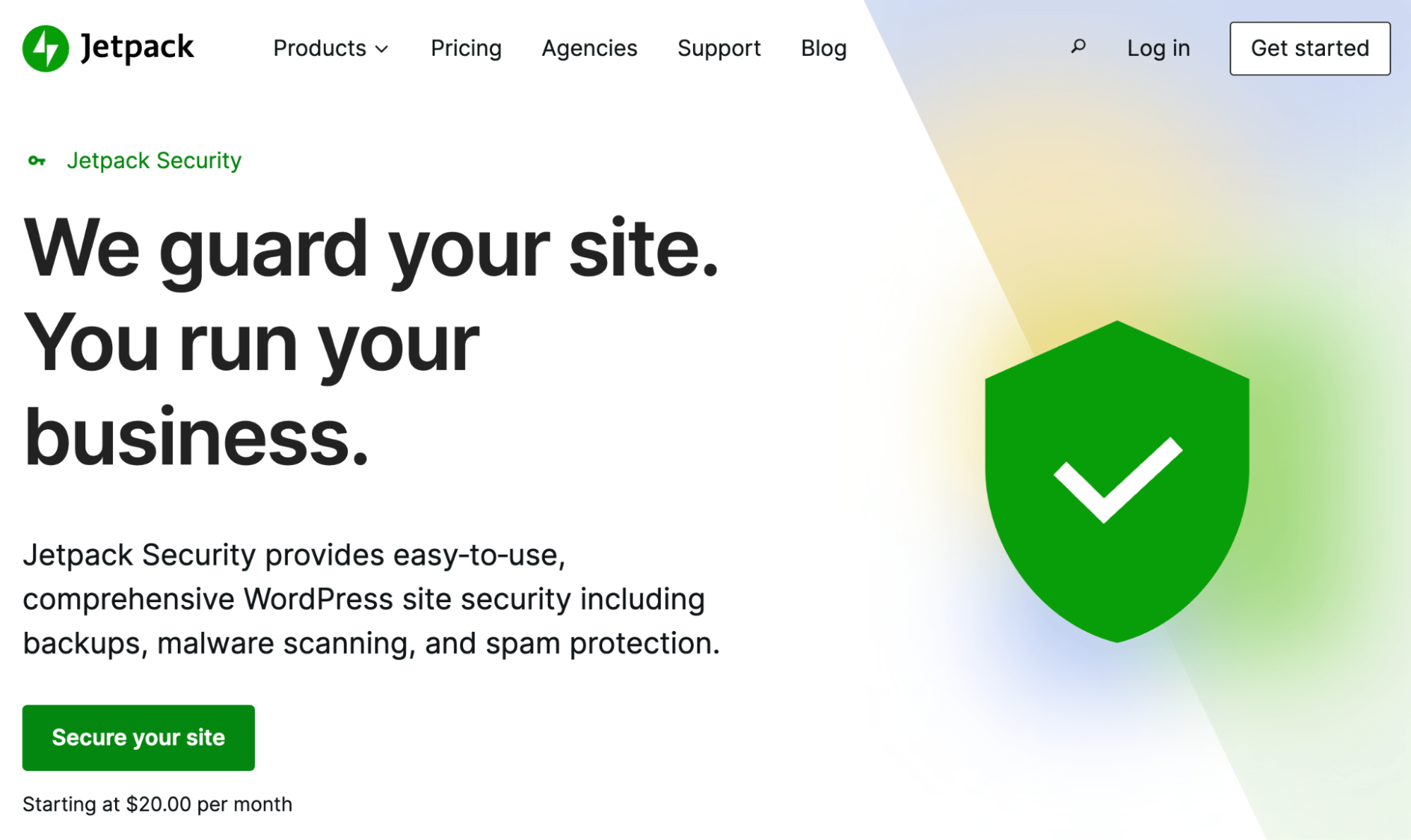
تقدم Jetpack كلاً من أدوات الأمان والأداء. كما يقدم خطة أمان تتضمن أداة نسخ احتياطي وماسح ضوئي للبرامج الضارة وحل لمكافحة البريد العشوائي. باستخدام هذا الثلاثي القوي ، يمكنك إنشاء نسخ احتياطية في الوقت الفعلي لموقعك ، وإجراء عمليات فحص تلقائية للتهديدات ، وإيقاف البريد العشوائي في مساراته ، والمزيد.
كيفية إنشاء موقع WordPress آمن (في 6 خطوات سهلة)
بشكل افتراضي ، يعد WordPress أداة قوية وموثوقة. ومع ذلك ، تظل التهديدات السيبرانية حقيقة عالمية ، وأمن WordPress القوي أمر بالغ الأهمية لكل موقع ويب.
لذا ، دعنا نحدد كيفية إنشاء موقع WordPress آمن في ست خطوات فقط.
1. اختر مضيفًا آمنًا لموقعك على الويب
WordPress مجاني ومفتوح المصدر ، ولكن لا تزال هناك بعض التكاليف المرتبطة به. بشكل أساسي ، عندما تستخدم WordPress.org ، ستحتاج إلى الدفع مقابل اسم المجال واستضافة الويب.
ببساطة ، اسم المجال هو عنوان الويب الخاص بموقعك. يوفر مضيف الويب مساحة الخادم اللازمة لموقعك ويجعلها متاحة للعرض عبر الإنترنت.
إذا لم تختر موفر الاستضافة الخاص بك بعناية ، فقد يتم إعداد موقع الويب الخاص بك بطريقة تجعله عرضة لتهديدات الأمان ومشكلات الأداء. لذلك ، فإن الخطوة الأولى في إنشاء موقع WordPress آمن هي اختيار مضيف ويب حسن السمعة.
سيعتمد هذا الاختيار على الاحتياجات الفريدة لموقعك ، ولكن يجب أن يقدم أي مضيف ويب موثوق به معظم ميزات الأمان التالية:
- طبقة مآخذ التوصيل الآمنة (SSL) / شهادات طبقة النقل (TLS)
- حماية جدار الحماية
- حماية رفض الخدمات الموزعة (DDoS)
- حماية الخصوصية
- وصول Secure Shell (SSH)
ستحتاج أيضًا إلى اختيار خطة الاستضافة المناسبة. إذا كنت تدير موقعًا احترافيًا صغيرًا ، فقد تكون الخطة الأساسية أو متوسطة المستوى كافية لاحتياجاتك. على العكس من ذلك ، من المحتمل أن تحتاج متاجر التجارة الإلكترونية إلى خطط ذات مستوى أعلى يمكنها استيعاب زيادة حركة مرور الويب واستخدام الموارد.
إذا كنت جديدًا تمامًا على CMS ، فقد يكون من الجيد استخدام خطة استضافة WordPress مُدارة. هذا يمكن أن يبسط الإدارة اليومية المطلوبة لموقعك.
قد يكون العثور على مضيف الويب الصحيح لـ WordPress أمرًا صعبًا بعض الشيء. إذا لم تكن متأكدًا من المكان الذي تبحث فيه ، فيمكنك تجربة الخيارات الشائعة مثل Bluehost أو DreamHost.
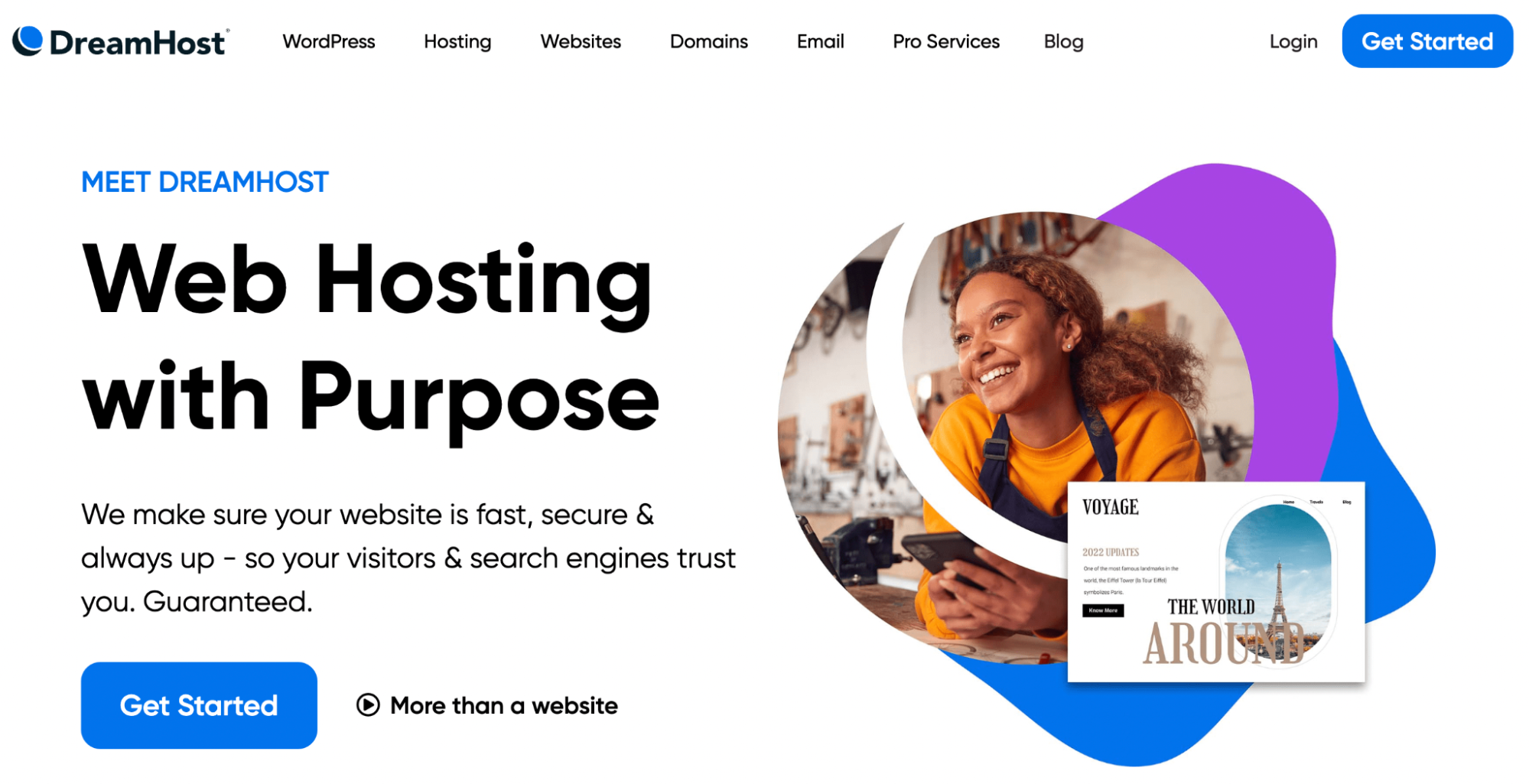
2. قم بتثبيت WordPress باستخدام أفضل الممارسات (أو استخدم WordPress.com)
ما لم تكن مطورًا متمرسًا ، فقد يكون تثبيت WordPress يدويًا أمرًا صعبًا. هذا لأنه يتطلب منك إنشاء قاعدة بيانات خاصة بك وتعديل ملفات موقعك.
لحسن الحظ ، سيقدم معظم مضيفي الويب عالي الجودة عمليات تثبيت بنقرة واحدة. هذا يعني أنهم سيقومون بتنزيل البرنامج وإعداده لك.
إذا قررت تثبيته يدويًا ، فإليك بعض أفضل الممارسات التي يجب وضعها في الاعتبار:
- تأكد من تنزيل أحدث إصدار من WordPress
- استخدم أسماء مستخدمين وكلمات مرور آمنة لقواعد البيانات
- تأكد من أن مزود الاستضافة الخاص بك يستخدم أحدث إصدارات PHP و MySQL
- أنشئ أسماء مستخدمين وكلمات مرور آمنة لبروتوكول نقل الملفات (FTP)
إذا كنت تفضل نهجًا أكثر بساطة ، فيمكنك التفكير في استخدام WordPress.com.
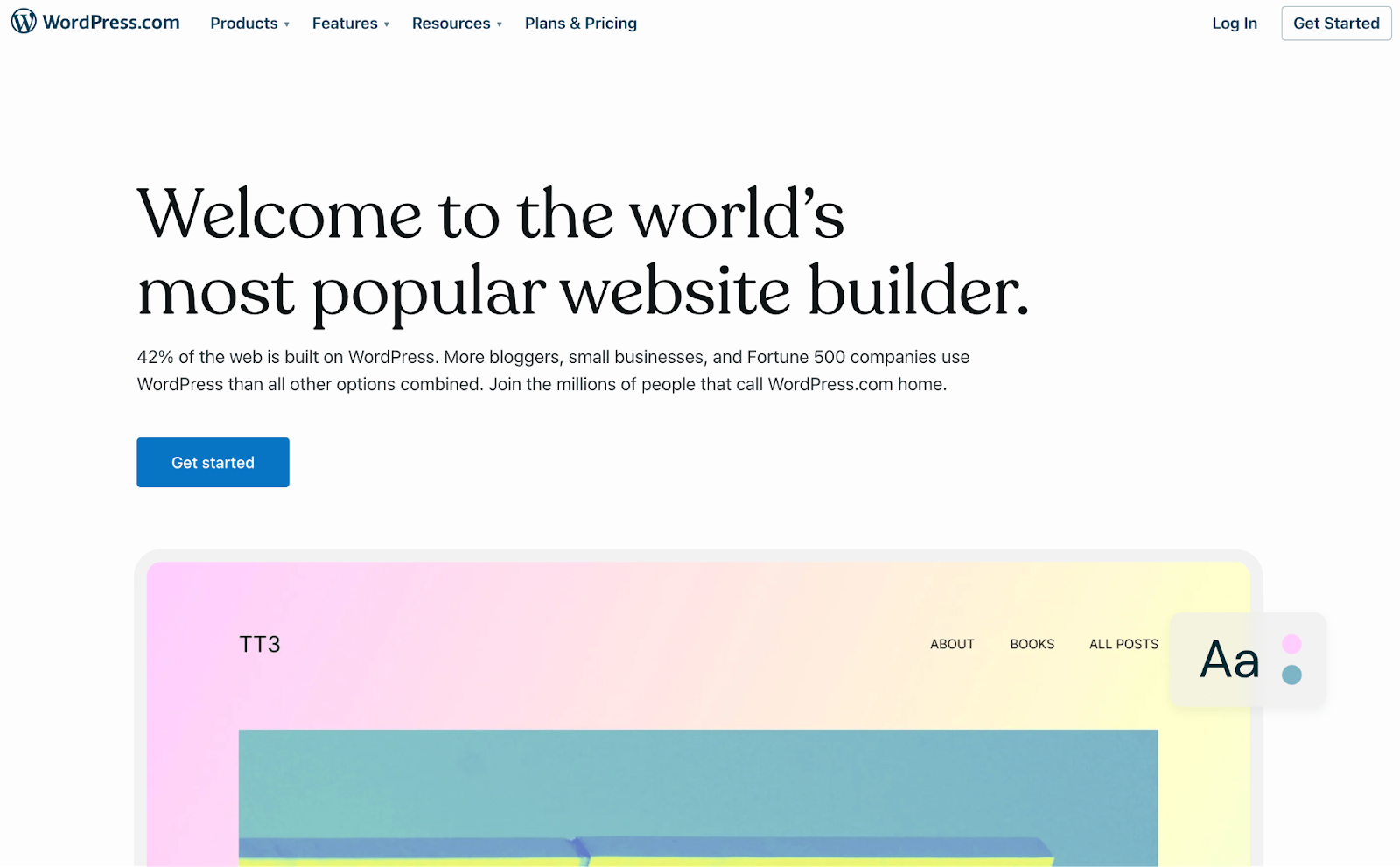
هذه هي النسخة المستضافة من WordPress. على عكس WordPress.org ، فإن WordPress.com ليس مجانيًا ، ولكنه يتضمن استضافة الويب واسم المجال. علاوة على ذلك ، يحتوي موقع WordPress.com على مجموعة متنوعة من الخطط ، بدءًا من الخيارات الشخصية إلى خيارات المؤسسة.
3. تأكد من أن جميع حسابات المستخدمين لها اسم مستخدم فريد وكلمة مرور قوية
بمجرد اكتمال تثبيت WordPress الخاص بك ، ستتمكن من الوصول إلى النهاية الخلفية لموقع الويب الخاص بك. إذا كنت مالك الموقع ، فستحتاج إلى إنشاء حساب "مسؤول". يمنحك هذا الدور تحكمًا كاملاً في جميع العناصر الأمامية والخلفية لموقعك.
من الضروري أن تقوم بإنشاء اسم مستخدم فريد وكلمة مرور قوية. خلاف ذلك ، قد يصبح موقع الويب الخاص بك عرضة لهجمات القوة الغاشمة. قد ترغب حتى في استخدام مدير كلمات المرور مثل KeePass أو 1Password.
بهذه الطريقة ، يمكنك إعادة تعيين كلمة مرور WordPress الخاصة بك بانتظام كطبقة إضافية من الأمان ولا داعي للقلق بشأن نسيانها.
اعتمادًا على موقع الويب الخاص بك ، قد تحتاج أيضًا إلى إضافة مستخدمين. على سبيل المثال ، إذا كان لديك متجر على الإنترنت ، فسيتعين عليك السماح بحسابات العملاء. إذا كان لديك مدير تسويق ، فقد يحتاجون إلى الوصول لإجراء تحديثات دورية على الصفحات المقصودة أو أجزاء أخرى من الموقع. أو ، إذا كنت تبدأ مدونة ، فقد تحتاج إلى منح المؤلفين والمحررين حق الوصول.
ستحتاج إلى التأكد من أن جميع هؤلاء المستخدمين لديهم أسماء مستخدمين وكلمات مرور قوية أيضًا. لتحقيق ذلك ، يمكنك استخدام أداة مثل البرنامج المساعد Password Policy Manager.
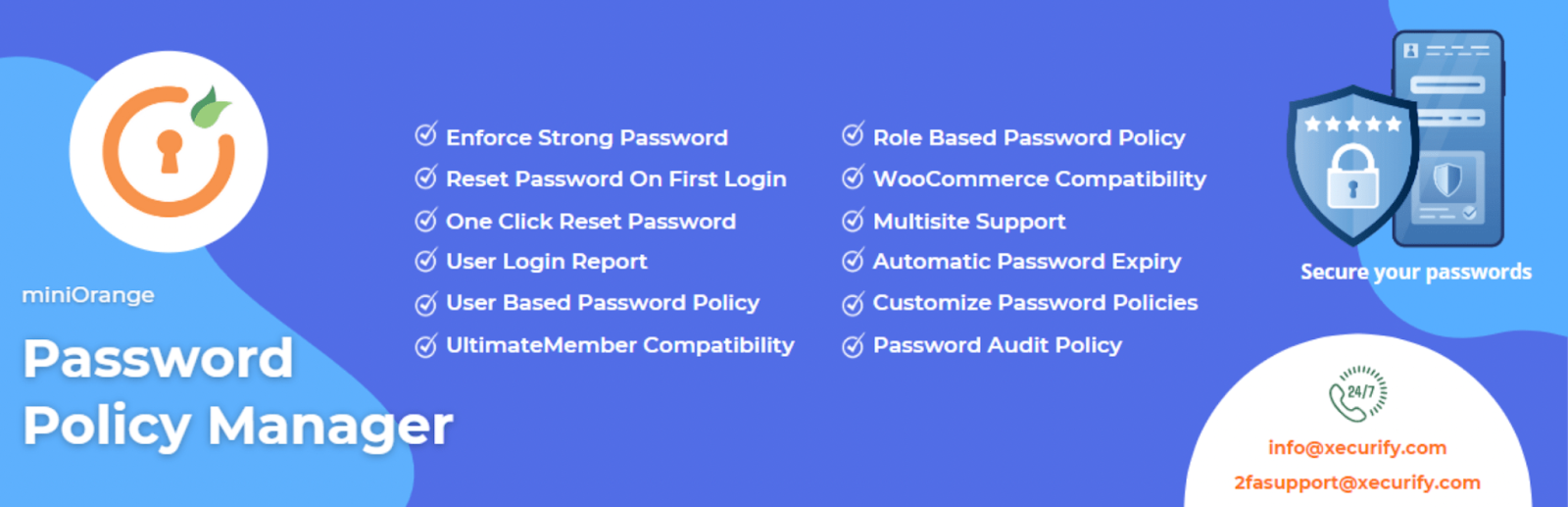
تمكنك هذه الأداة من فرض كلمات مرور قوية لموقعك. يمنحك أيضًا الكثير من الميزات الأخرى التي تعزز أمان كلمة المرور. بالإضافة إلى أنه متوافق مع WooCommerce ، مما يجعله خيارًا ممتازًا لمواقع التجارة الإلكترونية.
تعرف أيضًا على أدوار المستخدم المضمنة في WordPress. تأكد من أن كل شخص لديه الحد الأدنى من القدرات المطلوبة للقيام بعمله. وإذا توقف شخص ما عن العمل مع مؤسستك ، فمن الأفضل تغيير معلومات تسجيل الدخول الخاصة به.
4. حافظ على تحديث إصدار WordPress الأساسي الخاص بك
مع كل إصدار ، يتطور WordPress ويتحسن. يمكن أن يحتوي كل إصدار جديد من نظام إدارة المحتوى على تحديثات التصميم ، ولكن أيضًا يحتوي على إصلاحات للأخطاء وتحسينات أمنية.
لذلك ، من الضروري أن تحافظ على تحديث إصدار WordPress الأساسي الخاص بك بعد إعداد موقعك. إذا لم تقم بذلك ، فقد تترك موقعك عرضة للهجمات.
يمكنك بسهولة التحقق مما إذا كان موقع WordPress الخاص بك محدثًا عن طريق الانتقال إلى Dashboard → Updates .
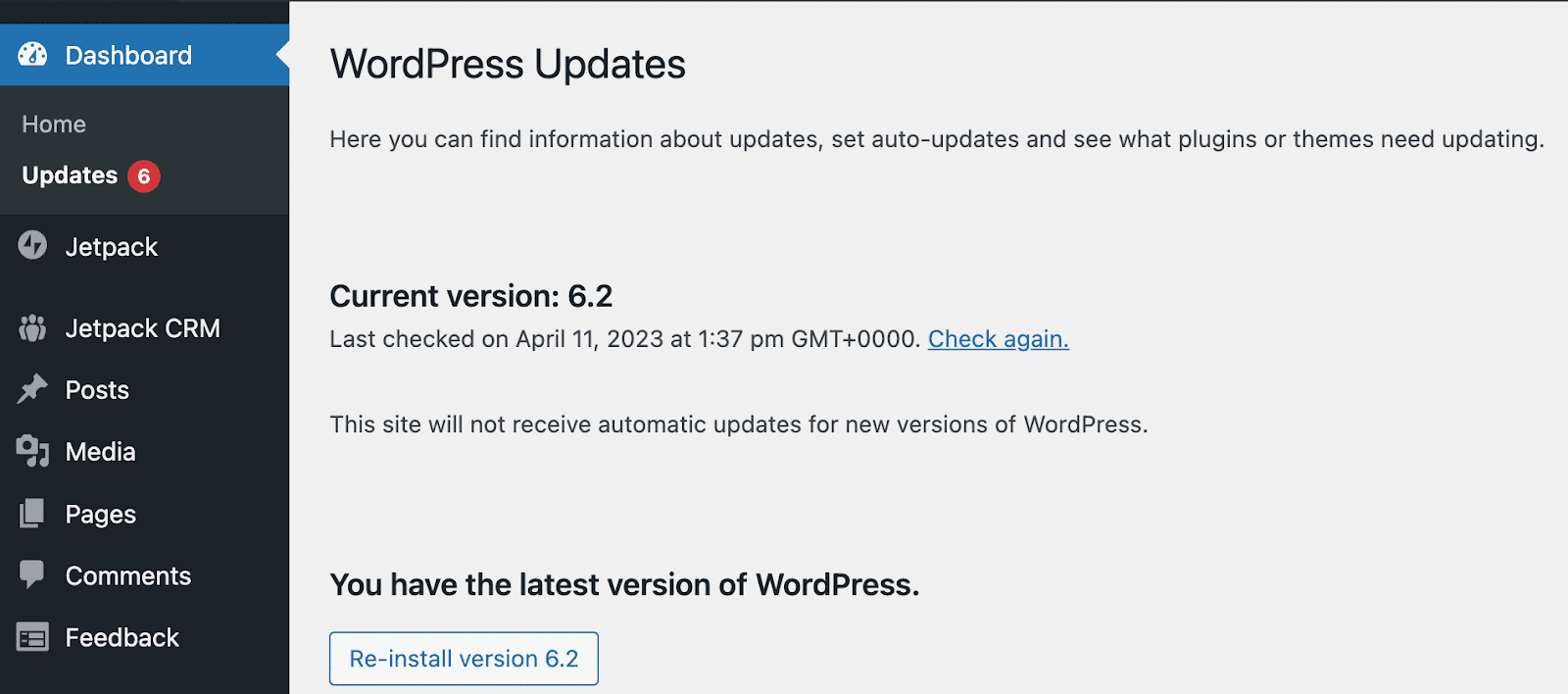
إذا كنت لا تستخدم أحدث إصدار من WordPress ، فستتمكن من تحديثه من هذه الصفحة. بالإضافة إلى ذلك ، يمكنك تكوين التحديثات التلقائية هنا.
5. قم بتثبيت ملحق أمان قوي مثل Jetpack Security
يعد WordPress قويًا بما يكفي لبعض أكبر الشركات في العالم. ومع ذلك ، يمكن أن يؤدي حتى حادث أمني واحد أو تسرب بيانات واحد إلى تدمير سمعة العلامة التجارية. لهذا السبب يجب أن تجد المؤسسات الكبيرة والصغيرة على حد سواء مكوّنًا إضافيًا للأمان في WordPress لحماية عملهم.
يعد Jetpack Security أحد أكثر الخيارات الموثوقة والمدعومة من الناحية المهنية.
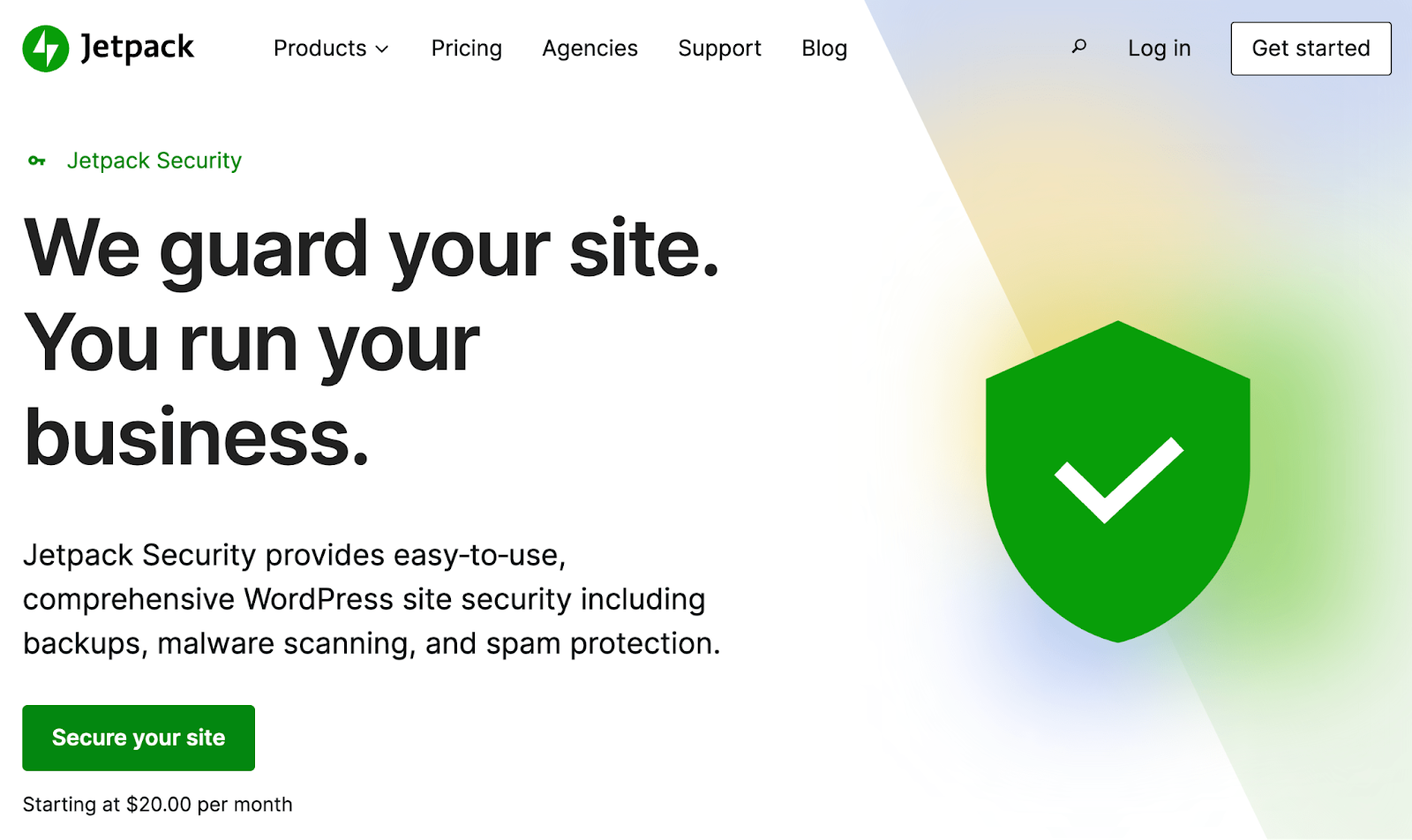
هذا البرنامج المساعد هو الأفضل في السوق لأنه يتضمن أدوات لحمايتك من كل زاوية - مثل Jetpack VaultPress Backup و Jetpack Scan و Akismet Anti-Spam. لذلك ، في حين أن العديد من المكونات الإضافية الأخرى للأمان في WordPress توفر الحماية فقط لنوع واحد من التهديدات ، فإن Jetpack Security يمنحك كل ما تحتاجه لحماية موقعك.
بعد شراء Jetpack Security ، وتثبيته على موقعك ، انتقل إلى لوحة معلومات WordPress وانتقل إلى Jetpack → VaultPress Backup .
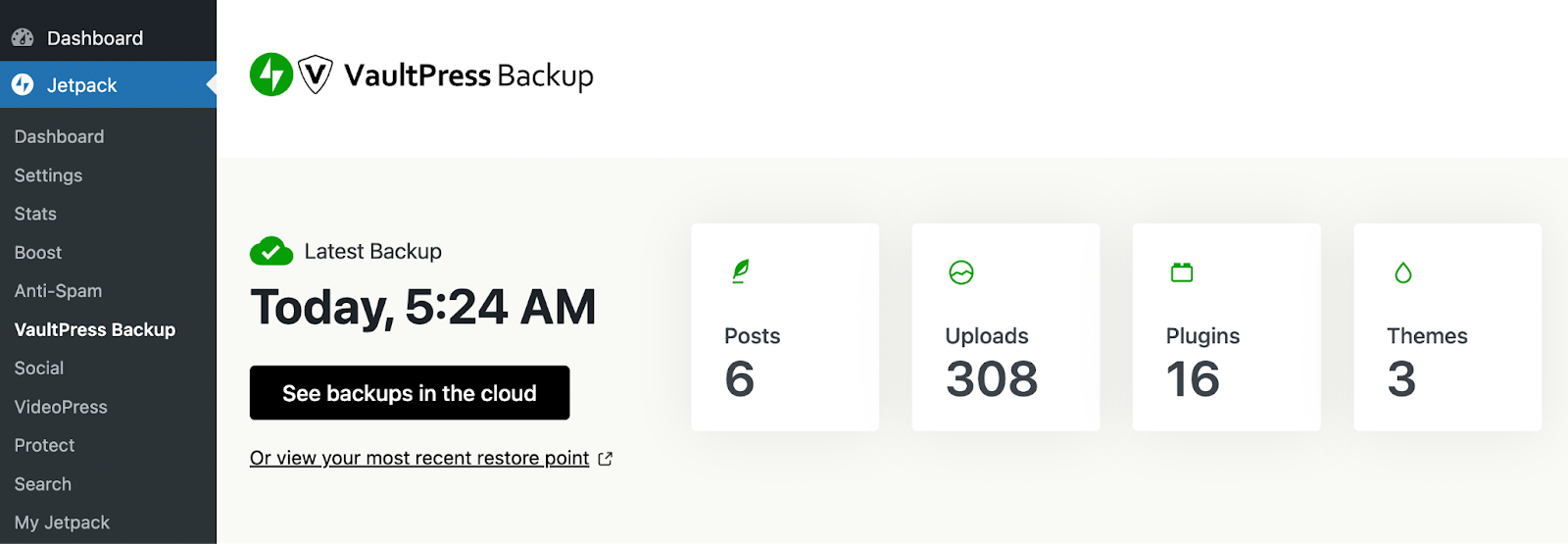
من هنا ، يمكنك تكوين نسخ احتياطية منتظمة لموقع WordPress الخاص بك. بهذه الطريقة ، ستتمكن دائمًا من استعادة نسخة حديثة من موقعك بالكامل في حالة الطوارئ.
ضع في اعتبارك أن النسخ الاحتياطية قد تستغرق بعض الوقت حتى تكتمل. بمجرد الانتهاء من هذه العملية ، والانتهاء من تكوين الأداة ، يمكنك العودة إلى هذه الصفحة لعرض النسخ الاحتياطية أو استعادتها في أي وقت.
يمكنك إدارة إعدادات مكافحة البريد العشوائي عن طريق الانتقال إلى Jetpack → Anti-Spam . هنا ، ستتمكن أيضًا من معرفة مقدار البريد العشوائي الذي ساعدتك الأداة في حظره.
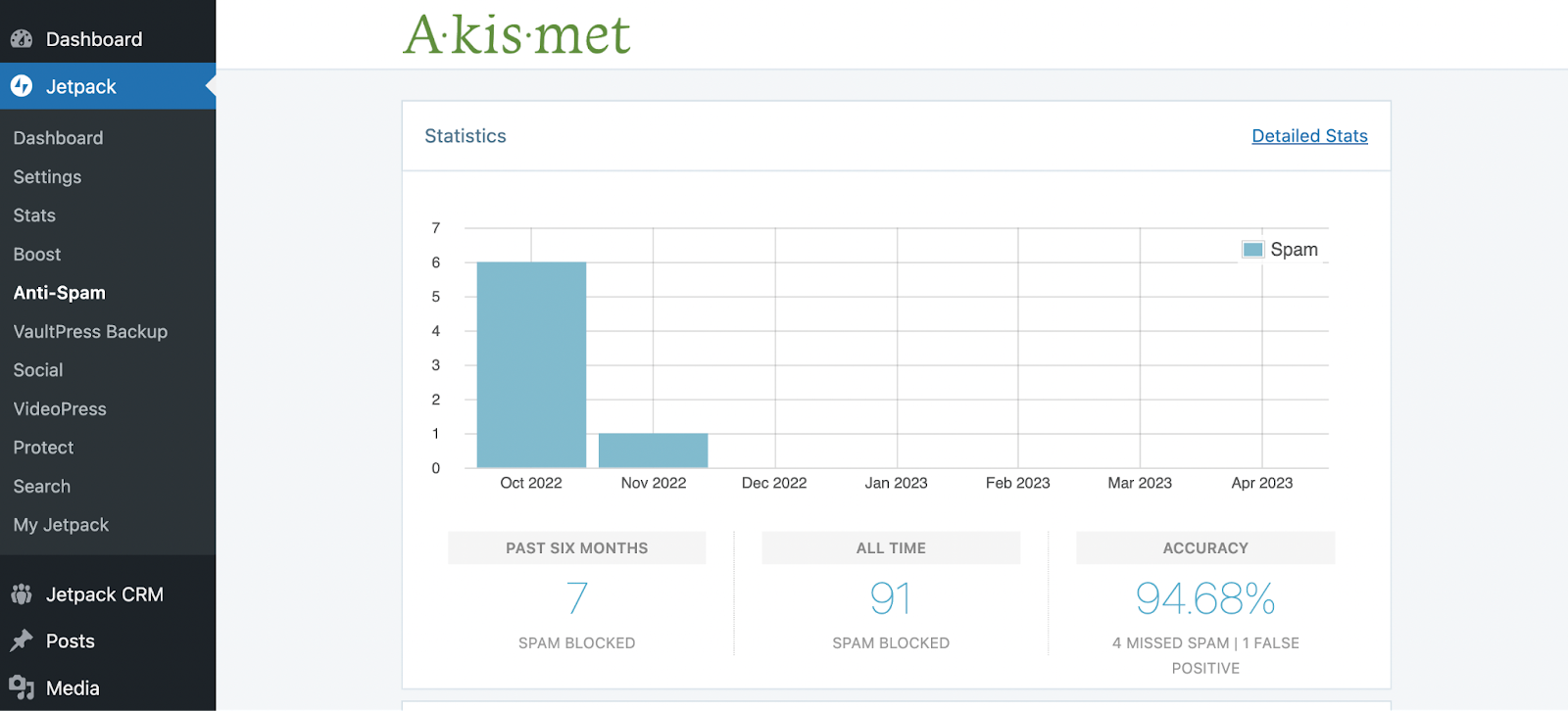
أخيرًا ، يمكنك الانتقال إلى Jetpack → Protect → Scan to قم بإعداد ميزة البحث عن البرامج الضارة. إذا اكتشفت أي حالات في قسم تم العثور على تهديدات البرامج الضارة ، فيمكنك بسهولة التخلص من البرامج الضارة بالنقر فوق إزالة التهديد .

6. قم فقط بتثبيت الإضافات الموثوقة التي تم إنشاؤها بواسطة المطورين ذوي السمعة الطيبة
تعد القدرة على توسيع WordPress باستخدام المكونات الإضافية جزءًا مما يجعل النظام الأساسي قويًا ومرنًا. بالإضافة إلى ذلك ، فإن هذه الأدوات سهلة الاستخدام ، ويمكنك تثبيتها مباشرة من لوحة معلومات WordPress الخاصة بك.
ومع ذلك ، ليس من الجيد إضافة أي مكون إضافي إلى موقعك. يجب عليك فقط تثبيت الأدوات التي تم إنشاؤها من قبل المطورين ذوي السمعة الطيبة. خلاف ذلك ، قد تعرض موقعك للخطر.
يمكنك فحص المكونات الإضافية بسهولة من خلال عرض تفاصيلها في دليل المكونات الإضافية لـ WordPress.
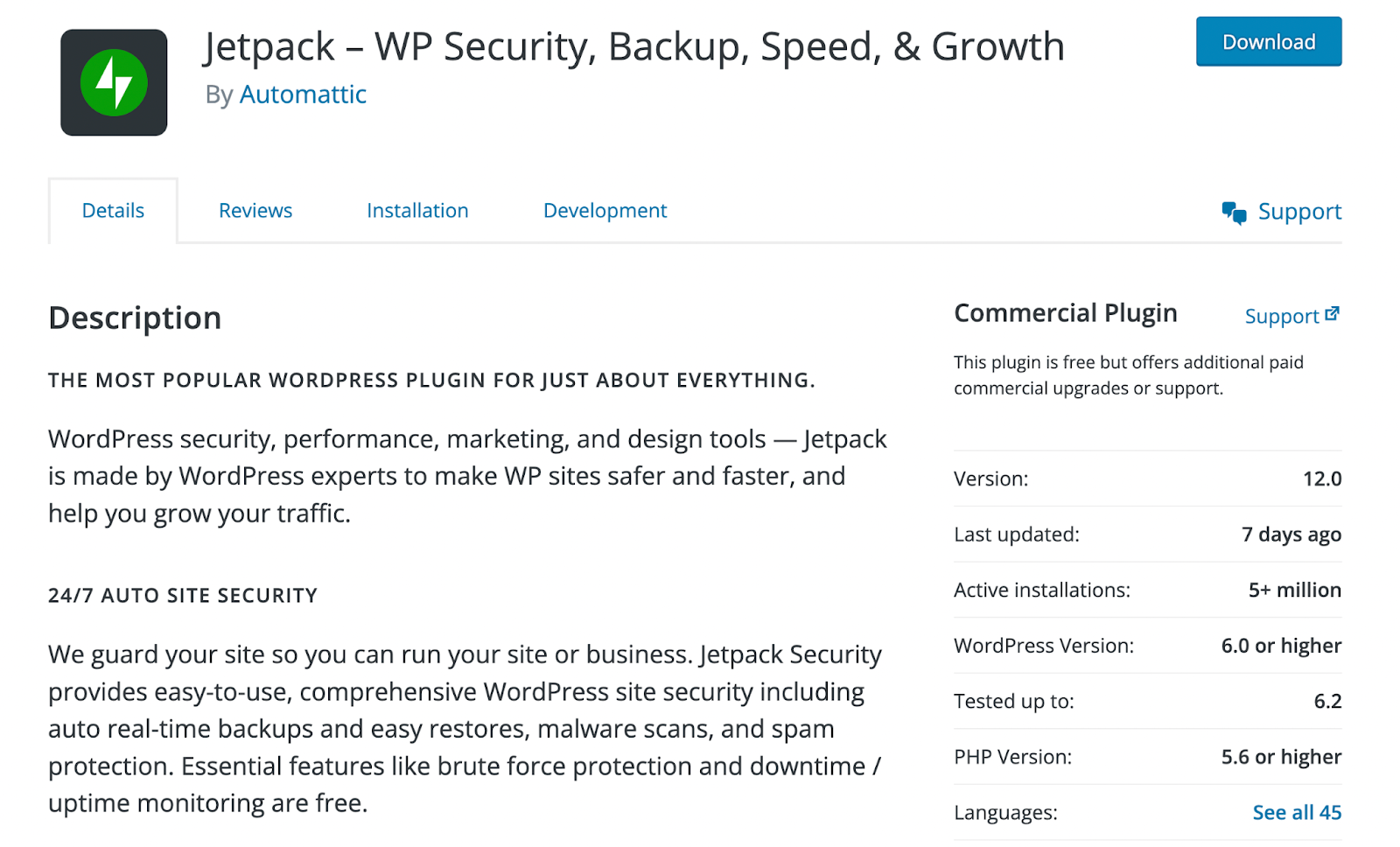
ستحتاج إلى التأكد من أن المكون الإضافي متوافق مع الإصدار الحالي من WordPress وأنه تم تحديثه مؤخرًا. يمكن أن يجعل المكون الإضافي القديم موقعك عرضة للتهديدات.
بالإضافة إلى ذلك ، يعد عدد عمليات التثبيت النشطة عادةً مقياسًا جيدًا لموثوقية الأداة. يمكنك أيضًا التحقق من تصنيف النجوم لمعرفة ما يقوله المستخدمون عنه.
أخيرًا ، تأكد من الانتباه جيدًا إلى القسم حسب أسفل اسم المكون الإضافي:

سيخبرك هذا بمن يقف وراء تطوير الأداة ، والتي يمكن أن تكون مؤشرًا قويًا آخر على موثوقيتها.
على سبيل المثال ، تم تطوير مجموعة المكونات الإضافية لـ Jetpack وصيانتها بواسطة Automattic ، الشركة التي تقف وراء WordPress.com. لذا ، إذا رأيت أن المكون الإضافي قد تم إنشاؤه بواسطة شركة محترمة ، فيمكنك على الأرجح افتراض أنه آمن للاستخدام.
ما هي العوامل التي يمكن أن تؤثر على موثوقية وأمان موقع WordPress؟
الآن بعد أن عرفت كيفية إنشاء موقع WordPress آمن ، دعنا نتعمق قليلاً في العوامل التي يمكن أن تؤثر سلبًا على موثوقية وأمن WordPress.
مزود استضافة منخفض الجودة
لا توفر مضيفات الويب منخفضة الجودة ميزات أداء وأمان كافية للحفاظ على تشغيل موقعك بسلاسة. إذا اخترت مضيف ويب دون المستوى ، فقد يعاني موقعك من أوقات تحميل بطيئة أو حتى تعطل مفرط.
علاوة على ذلك ، قد لا يوفر مزود استضافة الويب الضعيف مساحة تخزين كافية أو دعم العملاء. مع وضع ذلك في الاعتبار ، سيكون من الحكمة تجنب مضيفات الويب منخفضة الجودة.
إذا كنت تدير موقعًا كبيرًا يحصل على عدد كبير من الزيارات ، فمن الأفضل تجنب خطط الاستضافة المشتركة. غالبًا ما يكون هذا النوع من الاستضافة أرخص ، ولكنه يتطلب من موقعك مشاركة الموارد مع مواقع الويب الأخرى ، مما قد يؤدي إلى ضعف الأداء. وإذا تم اختراق موقع آخر على الخادم المشترك ، فمن المحتمل أن يكون موقعك كذلك.
من المهم ملاحظة أن الموثوقية أمر بالغ الأهمية عندما يتعلق الأمر بتحسين محرك البحث (SEO). إذا كان موقعك غالبًا معطلاً أو معطلاً ، فستلاحظ Google ذلك ، ويمكنه خفض تصنيفاتك في نتائج البحث.
عادةً ما تمنحك خدمة استضافة الويب الجيدة نطاقًا تردديًا غير محدود ، والوصول إلى خادم خاص أو مستضاف على السحابة ، وشبكة توصيل المحتوى (CDN) ، وشهادة SSL ، وميزات أمان إضافية ، وجدار حماية على مستوى الخادم ، والمزيد.
مكون إضافي أو سمة قديمة أو قديمة
يمكن لأي برنامج يتم تشغيله على موقعك أن يؤثر على موثوقيته وأمانه. يتضمن هذا الإضافات والقوالب.
لذلك ، في أي وقت تقوم فيه بتثبيت أي منهما على موقعك ، سترغب في فحص المطورين والتحقق من تفاصيل الإصدار ومراجعات المستخدمين. يمكن أن يساعد ذلك في ضمان تنزيل وتثبيت السمات والإضافات عالية الجودة فقط.
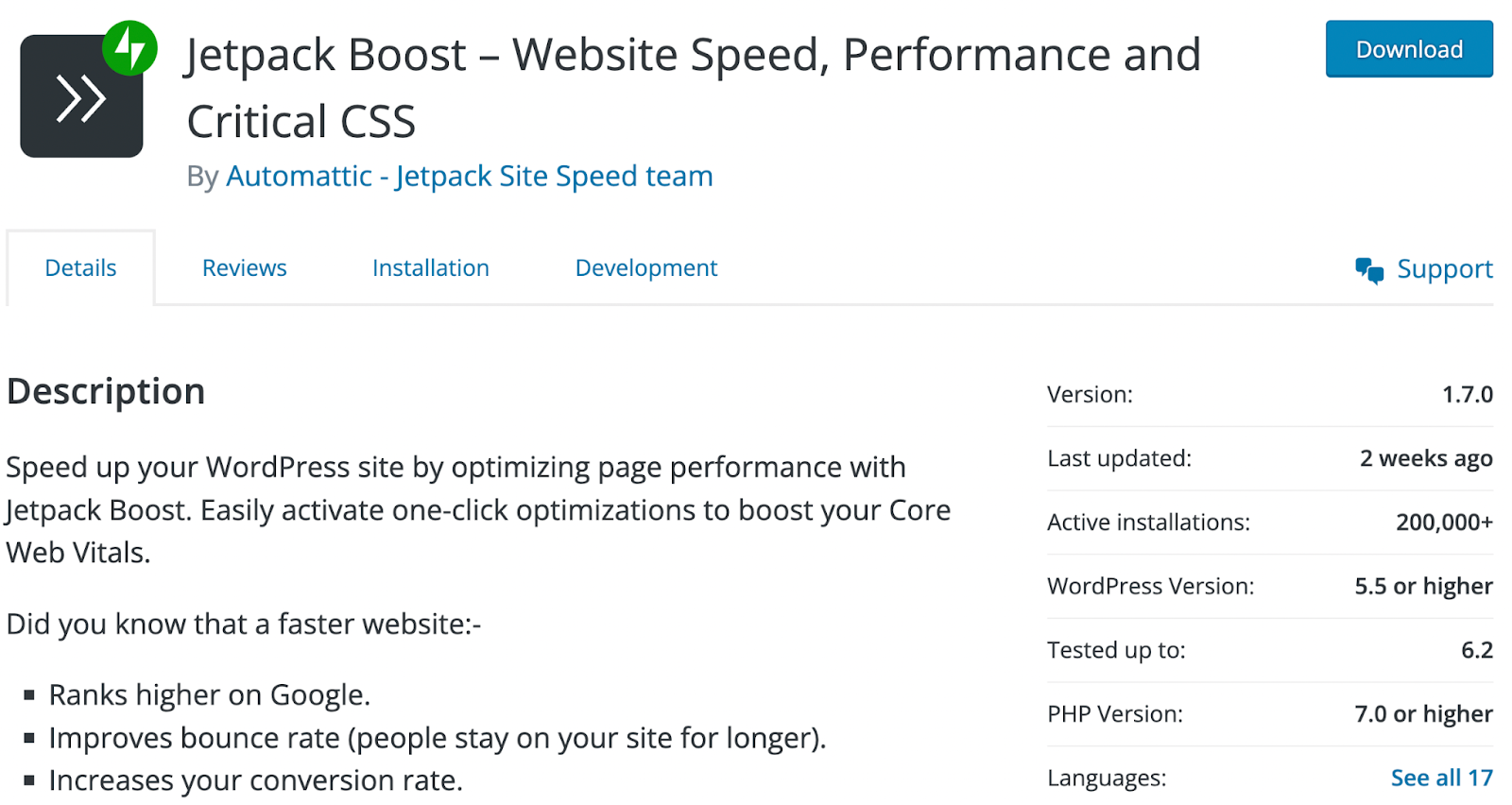
عندما يتعلق الأمر بالسمات ، تحقق دائمًا لمعرفة ما إذا كان التصميم متوافقًا مع أدواتك الحالية وإصدار WordPress. ستؤدي معظم السمات أو المكونات الإضافية القديمة إلى العبث بتخطيطات موقعك ، ولكن قد يتم اختراق بعضها عن قصد من قبل المتسللين.
من المهم أيضًا أن تحافظ على تحديث السمات والمكونات الإضافية الحالية. طالما أنك تراقب موقعك بانتظام بحثًا عن المشكلات ، يمكنك إعداد تحديثات تلقائية للاستفادة على الفور من أحدث تصحيحات الأمان.
نسخة قديمة من WordPress
كما ناقشنا سابقًا ، يعد تحديث إصدار WordPress الأساسي الخاص بك أمرًا ضروريًا. يمكنك القيام بذلك من خلال الانتقال إلى Dashboard → Updates .
إذا لم تقم بتحديث إصدار WordPress الخاص بك ، فقد تفوتك إصلاحات الأخطاء الرئيسية وتحسينات الصيانة ، مما يجعل موقعك عرضة للخطر. بالإضافة إلى ذلك ، قد يؤدي تشغيل إصدار قديم من نظام إدارة المحتوى إلى حدوث مشكلات في التوافق مع المكونات الإضافية والسمات النشطة.
حسابات WordPress ذات بيانات اعتماد تسجيل الدخول الضعيفة
حتى إذا كنت تستخدم كلمات مرور قوية لحسابك الخاص ، فقد يمثل مستخدم واحد ببيانات اعتماد ضعيفة خطرًا على الأمان. هذا الموقف ممكن بشكل خاص لمواقع التجارة الإلكترونية الكبيرة التي بها الكثير من العملاء ، والمدونات مع مؤلفين متعددين ، ووكالات التسويق مع فرق كبيرة.
لذلك ، من الأفضل استخدام مكون إضافي لسياسة كلمة المرور الموثوقة لمساعدتك في إدارة حسابات المستخدم الخاصة بك. تمكنك هذه الأنواع من المكونات الإضافية من فرض كلمات مرور قوية وإظهار نقاط قوة كلمة المرور والمزيد.
عدم وجود حماية أمنية
بالإضافة إلى بيانات اعتماد تسجيل الدخول القوية ، ستحتاج إلى التأكد من أن موقعك يحتوي على بعض إجراءات الأمان الإضافية المعمول بها. يجب أن تحميه هذه من المخاطر الأكثر شيوعًا ، مثل هجمات القوة الغاشمة.
يحدث هذا عندما يستخدم المتسلل التجربة والخطأ لتخمين بيانات اعتماد تسجيل دخول شخص ما. كلمات المرور وأسماء المستخدمين القوية هي الدفاع الأول ضد هذا النوع من الهجوم ، ولكن هناك المزيد الذي يمكنك القيام به. كطبقة أمان إضافية ، يمكنك تثبيت مكون إضافي مثل Jetpack وتمكين ميزة الحماية من القوة الغاشمة.
أذونات المستخدم غير الصحيحة أو الحسابات غير الضرورية
يتيح لك WordPress تعيين دور مستخدم مختلف لكل حساب. يحتوي كل دور على مجموعة فريدة من الأذونات ، والتي يمكنك بعد ذلك تخصيصها.
إذا لم تكن معتادًا على الأذونات الافتراضية لكل دور ، فقد ينتهي بك الأمر بمنح مستخدمين معينين قدرًا كبيرًا من التحكم في موقع الويب الخاص بك. نتيجة لذلك ، قد ينتهي الأمر بمستخدمي WordPress عديمي الخبرة إلى كسر موقعك.
لنستعرض أدوار WordPress الرئيسية بترتيب تنازلي:
- مدير
- محرر
- مؤلف
- مساهم
- مشترك
تم تطوير بعض هذه الأدوار في الأصل لأغراض التدوين التعاوني ، بحيث يمكن الاستفادة منها إذا كنت تدير مدونة. إذا كنت تدير متجرًا للتجارة الإلكترونية أو WordPress Multisite ، فمن المحتمل أن يكون لديك أدوار إضافية مثل العميل أو مدير المتجر أو المشرف المتميز.
كقاعدة عامة ، يجب أن يكون هناك مسؤول واحد فقط لكل موقع. هذا المستخدم لديه حق الوصول إلى جميع ميزات الإدارة على الموقع.
الأدوار الأخرى تشرح نفسها بنفسها ، ولكن من الأفضل مراجعة تفاصيل أدوار وإمكانيات مستخدم WordPress قبل البدء في تعيينها. من الجيد أيضًا مراجعة مستخدمي موقعك من وقت لآخر. يمكن اختراق الحسابات الخاملة واستخدامها لأغراض شائنة ، لذا سترغب في حذفها قبل فوات الأوان.
نموذج تسجيل دخول غير آمن
سيحتاج المستخدمون إلى استخدام نموذج تسجيل الدخول للوصول إلى موقعك. ما لم تستخدم أداة طرف ثالث ، يقوم WordPress بإنشاء نموذج الصفحة هذا لك.
بشكل افتراضي ، يحتوي فقط على حقول لـ "اسم المستخدم" و "كلمة المرور". يسهّل النموذج البسيط على المستخدمين تسجيل الدخول ، ولكنه ليس عملية تسجيل الدخول الأكثر أمانًا.
لذلك ، قد ترغب في تمكين المصادقة الثنائية (2FA) لجعل صفحة تسجيل الدخول أكثر أمانًا. يتطلب هذا من المستخدمين إنتاج رمز فريد يستخدم لمرة واحدة يتم إرساله إليهم عبر رسالة نصية.
عدم وجود مرشحات البريد العشوائي
لسوء الحظ ، إذا كان لديك موقع ويب ، فمن المحتمل أن تضطر إلى التعامل مع البريد العشوائي. مع WordPress ، من المرجح أن يأتي هذا في شكل تعليق غير مرغوب فيه.
لمنع ذلك ، يمنحك WordPress خيار إيقاف تشغيل التعليقات تمامًا. قد لا يكون هذا مثاليًا إذا كنت ترغب في استخدام قسم التعليقات للتفاعل مع متابعيك.
لذلك ، قد ترغب في استخدام عامل تصفية البريد العشوائي. مع أكثر من خمسة ملايين عملية تثبيت نشطة ، يعد Akismet Anti-Spam أحد أكثر حلول البريد العشوائي استخدامًا في WordPress. يمكنك تنزيل إصدار مجاني من الأداة من دليل البرنامج المساعد WordPress ، أو يمكنك الحصول على Jetpack Security ، والذي يتضمن إصدارًا متميزًا من المكون الإضافي Akismet.
الأسئلة المتداولة حول أمان وموثوقية WordPress
في هذه المرحلة ، نأمل أن يكون لديك فهم جيد لكيفية تأمين موقع WordPress الخاص بك. ومع ذلك ، فقط في حالة وجود أي شكوك باقية ، دعنا نتناول بعض الأسئلة الأكثر شيوعًا حول هذا الموضوع.
هل WordPress مناسب للمواقع الكبيرة وعلى مستوى المؤسسات؟
نعم ، يعد WordPress منصة ممتازة لمواقع الويب الكبيرة وعلى مستوى المؤسسات. هذا لأنه يمكنك تخصيص كل عنصر في موقعك لدعم أي قدر من المحتوى وحركة المرور. وإذا كنت تدير متجرًا للتجارة الإلكترونية ، فإن WooCommerce قابل للتطوير بدرجة كبيرة وينمو معك.
هل يمكن لـ WordPress التعامل مع المواقع عالية الحركة بشكل موثوق؟
نعم ، يمكن لـ WordPress التعامل بسهولة مع المواقع عالية الحركة دون مشكلة ، ولكن هذا يعتمد إلى حد كبير على مزود استضافة موقعك.
إذا كنت تعلم أن موقع الويب الخاص بك سيتلقى الكثير من حركة المرور ، فمن الأفضل تجنب الاستضافة المشتركة واختيار خادم خاص أو مستضاف على السحابة بدلاً من ذلك. ستحتاج أيضًا إلى البحث عن نطاق ترددي غير محدود وأدوات تحسين الأداء التي ستساعد في الحفاظ على تشغيل موقع الويب الخاص بك بسلاسة في جميع الأوقات.
هل نواة ووردبريس آمنة؟
نعم ، نواة WordPress آمنة للغاية. في الواقع ، إنه يتحسن طوال الوقت. منذ إنشائها في عام 2003 ، خضعت لعملية "تصلب" مستمرة لتقليل عدد التهديدات.
هل مكونات WordPress الإضافية آمنة؟
معظم ملحقات WordPress آمنة. لكن الأدوات القديمة يمكن أن تعرض موقعك للخطر.
لحسن الحظ ، من السهل التحقق مما إذا كان المكون الإضافي حسن السمعة وآمن. كل ما عليك فعله هو العثور على قائمته في دليل البرنامج المساعد WordPress وعرض تفاصيل الإصدار والتقييمات.
لسوء الحظ ، لم يتم سرد المكونات الإضافية الممتازة التي لا تحتوي على إصدارات مجانية هنا. هذا يعني أنك ستحتاج إلى الحفر أعمق قليلاً.
في هذا السيناريو ، أفضل رهان لك هو النظر إلى المطورين الذين قاموا بإنشاء المكون الإضافي. بالنسبة للمبتدئين ، يمكنك البحث عن موقع ويب رسمي لمعرفة المزيد عنها. إذا اكتشفت أن نفس المطورين قد صنعوا أدوات أخرى ، فيمكنك أيضًا الرجوع إليها. تأكد من قراءة المراجعات والشهادات الحقيقية من المستخدمين أيضًا ، والتي ستوفر التقييم الأكثر دقة للمكوِّن الإضافي.
هل ثيمات WordPress آمنة؟
معظم سمات WordPress آمنة ، ولكن يجب عليك دائمًا فحصها بنفس الطريقة التي تتعامل بها مع المكونات الإضافية.
ما هي بعض التهديدات الأمنية الشائعة التي تواجهها مواقع WordPress؟
بعض التهديدات الأمنية الأكثر شيوعًا لمواقع WordPress هي هجمات القوة الغاشمة وهجمات الحرمان المباشر للخدمة (DDoS) والبرامج الضارة والتعليقات غير المرغوب فيها.
فيما يلي بعض الموارد الإضافية حول هذه الموضوعات:
- كيفية اكتشاف وإزالة البرامج الضارة من موقع WordPress
- كيفية التعرف على التعليقات غير المرغوب فيها ومنحها التمهيد
- كيفية إيقاف تعليقات ووردبريس غير المرغوب فيها (طريقتان لحظرهما)
يمكنك تقليل تهديد هذه الهجمات بشكل كبير باتباع أفضل الممارسات التي ناقشناها في هذه المقالة ، وباستخدام المكونات الإضافية للأمان الصحيحة.
ما هي الإجراءات التي يمكنني اتخاذها لتحسين أمان موقع WordPress؟
فيما يلي بعض الأشياء التي يمكنك القيام بها لتحسين أمان موقع WordPress الخاص بك:
- اختر مضيف ويب WordPress عالي الجودة.
- قم بتثبيت WordPress بأمان (أو استخدم WordPress.com).
- تنفيذ أسماء مستخدمين وكلمات مرور قوية.
- قم بتثبيت السمات والإضافات الموثوقة فقط.
- حافظ على تحديث جوهر WordPress والإضافات والقوالب الخاصة بك.
حتى إذا قمت بكل ما سبق ، فقد لا يكون ذلك كافيًا لتوفير مستوى الأمان الذي يحتاجه موقع الويب الخاص بك. لذلك ، فإن أفضل شيء يمكنك القيام به لحماية موقعك هو استخدام مكون إضافي قوي من WordPress مثل Jetpack Security.
ما هو Jetpack Security ، وأين يمكنني معرفة المزيد عنه؟
Jetpack Security هو مكون إضافي يوفر لك كل ما تحتاجه لحماية موقع WordPress الخاص بك. يتضمن الأدوات التالية:
- Jetpack VaultPress النسخ الاحتياطي
- Jetpack Scan
- Akismet مكافحة البريد العشوائي
- مراقبة وقت التوقف عن العمل
- حماية هجوم القوة الغاشمة
- مصادقة آمنة
- و اكثر!
باستخدام أدوات الأمان القوية هذه ، يمكنك إنشاء نسخ احتياطية وإدارتها ، والبحث عن البرامج الضارة ، وحظر التعليقات غير المرغوب فيها. يمكنك معرفة المزيد عن Jetpack Security هنا.
أنشئ موقعًا آمنًا وقم بإدارته باستخدام WordPress
يعد اختيار النظام الأساسي المناسب لموقعك على الويب أمرًا بالغ الأهمية ، خاصة إذا كنت تدير شركة. عندما يتم بناء موقعك على أساس متين ، ستتمكن من حماية البيانات الحساسة ومعلومات المستخدم بسهولة أكبر.
الخبر السار هو أن WordPress هو نظام إدارة محتوى شديد الأمان. طالما اخترت مزود استضافة موثوق به واتباع بعض أفضل الممارسات ، فلا داعي للقلق. يمكنك البدء بتثبيت WordPress بأمان وفحص أي سمات ومكونات إضافية تضيفها إلى موقعك. من المهم أيضًا أن تدير أدوار المستخدم والأذونات الخاصة بك بعناية.
هل أنت مستعد لأخذ أمان WordPress الخاص بك إلى المستوى التالي؟ مع Jetpack Security ، ستحصل على أداة أمان ويب شاملة تتضمن نسخًا احتياطية تلقائية ومسحًا للبرامج الضارة في الوقت الفعلي وحماية من البريد العشوائي وغير ذلك الكثير!
